Problem
- Du får felmeddelandet "Inloggningen misslyckades: Anslutningen misslyckades med status 'Ej ansluten'" i ESET PROTECT Web Console
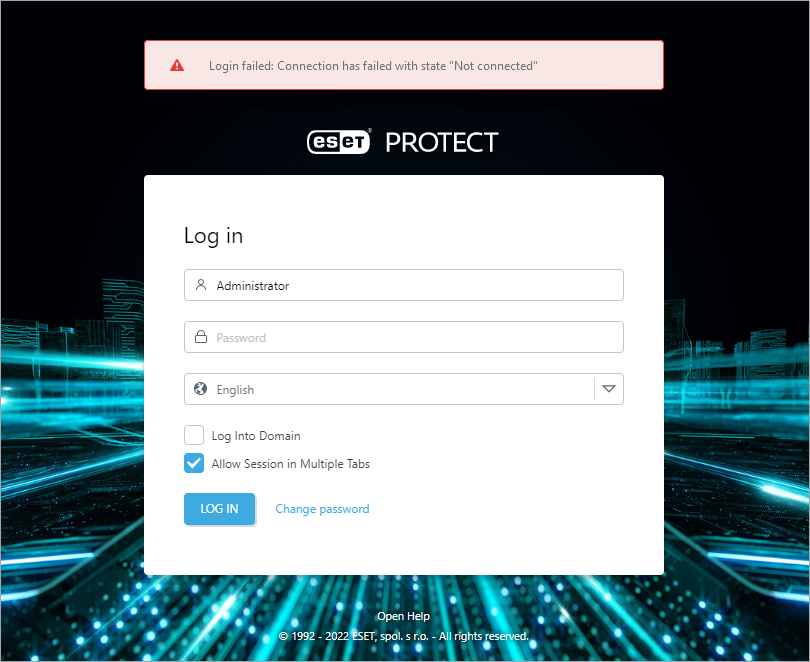
Lösning på problemet
För att felsöka den problematiska komponenten kan du spåra kommunikationsprocessen enligt följande:
- För felet "Inloggning misslyckades: Kommunikationsfel": Det finns ett problem med kommunikationen mellan din webbläsare och ESET PROTECT webbkonsol.
- För felet "Inloggning misslyckades: Anslutningen har misslyckats med status 'Ej ansluten'": Det är problem med anslutningen mellan ESET PROTECT Web Console och ESET PROTECT Server eller ESET PROTECT Server och ESET PROTECT-databasen (men anslutningen mellan webbläsaren och Web Console kan fungera).
I. Felsöka anslutningsproblem
Börja med steg 1 och fortsätt med nästa steg tills problemet är löst. När du har slutfört varje steg uppdaterar du ESET PROTECT-webbkonsolen och försöker logga in igen.
Kontrollera om det finns problem eller konflikter i nätverket. Anslutningen kan t.ex. vara bruten om databasservern körs på en annan dator.
Starta om Apache Tomcat-tjänsten. Det kan ta några minuter för Apache Tomcat att börja lyssna även om tjänsten körs. Vänta några minuter och försök logga in igen.
Kontrollera att databastjänsten (SQL Server eller MySQL) körs. Försök att ansluta till databasen; om anslutningen till databasen inte fungerar, starta om databastjänsten.
Kontrollera att ESET PROTECT Server körs. Du kan starta om ESET PROTECT Server-tjänsten.
Kontrollera om det finns portkonflikter. Lyssningsportarna kanske redan används (443, 2222, 2223 eller 8443) och kan hindra ESET PROTECT-tjänsterna från att fungera korrekt. Kontrollera om det finns portkonflikter (del II).
Leta efter fel i loggfilerna för ESET PROTECT Server och Apache Tomcat.
- ESET PROTECT Server:
C:\ProgramData\ESET\RemoteAdministrator\Server\EraServerApplicationData\Logs\ - Apache Tomcat:
C:\ProgramData\ESET\RemoteAdministrator\Tomcat\Logs\
- ESET PROTECT Server:
- Uppdatera Java till den senaste versionen.
Om du inte kan logga in på ESET PROTECT webbkonsol, fortsätt till del II nedan.
II. Installera om ESET PROTECT webbkonsol
Följande instruktioner tar 10 till 20 minuter att utföra beroende på din nätverksanslutning.
Stoppa tjänsten Apache Tomcat 9 från services.msc eller navigera till katalogen
%TOMCAT_HOME%\bin(t.ex.C:\Program Files\Apache Tomcat\Apache Software Foundation\apache-tomcat-9.0.40\bin) och dubbelklicka på tomcat9w.exe.Byt namn på
%systemdrive%\Program Files\Apache Software Foundation\Apache Software Foundation\apache-tomcat-9.0.40\Webapps\eratill era.old.Ladda ner den senaste era.war-filen.
Byt namn på .war-filen till era.zip (du kan behöva bekräfta ändringen av filnamnstillägget), högerklicka på filen och extrahera innehållet till följande plats:
%systemdrive%\Program Files\Apache Software Foundation\Apache Software Foundation\apache-tomcat-9.0.40\Webapps\Återställ filen
%systemdrive%\Program.Files\ApacheSoftware Foundation\Apache Software Foundation\apache-tomcat-9.040\Webapps\era.old\WEB-INF\classess\sk\eset\era\g2webconsole\server\modules\config\EraWebServerConfig.propertiestill den ursprungliga platsen.Starta tjänsten Apache Tomcat 9 (se steg 1 ovan).
Uppdatera ESET PROTECT-webbkonsolen (tryck på F5 ) och logga in.
Om du fortfarande inte kan lösa problemet ska du inkludera loggfilerna för ESET PROTECT Server och Apache Tomcat ovan och skicka e-post till ESET:s tekniska support.